Triangulation



|
Triangulation |



|
|
Die Triangulation basiert auf der Funktion des Messens, wobei hier das Abschlagen mit einem Zirkel unterstützt wird. Um diese Funktion aufzurufen, wählen sie aus der Treeview bzw. aus dem Hauptmenü den Eintrag "Operationen->Triangulation" aus. Nun öffnet sich der Dialog, der sie bei der Triangulation unterstützt. Dieser Dialog bietet die Möglichkeit, neue, mit Hilfe der Triangulation abgeschlagene, Punkte in einer Punktliste für jedes Auge abzuspeichern. Diese Punkte werden mit dem Patienten mitgespeichert und mit der Funktion "Bezugspunkte" immer angezeigt. Möchten sie also die abgeschlagenen (und abgespeicherten) Punkte wieder einblenden, müssen sie die Bezugspunkte für ein Auge einschalten. |
Ein Punkt kann auf zwei verschiedene Arten abgeschlagen werden:
| 1. | Textuelle Eingabe der Abstände |
| 2. | Interaktives Abschlagen mit der Maus |
Beiden Varianten geht die Definition der Messstrecke bzw. der beiden Punkte voraus, von denen aus abgeschlagen werden soll. Diese Strecke wird gleich definiert wie in der Funktion "Messen". Sie können auch, wenn sie zuvor mit "Messen" eine Strecke abgemessen haben und die Messstrecke noch eingeblendet ist, mit der Triangulation durch die Bestimmung der beiden Abstände zum Abschlagen fortsetzen.
|
Ansonsten müssen sie den Mauszeiger auf einen Bulbus bewegen, dort mit der linken Maustaste klicken und bei gedrückter linker Maustaste eine Strecke einzeichnen. Wenn die Maustaste losgelassen wurde, werden an den Enden der Messstrecke zwei Punkte eingezeichnet, die die Ausgangspunkte für die Triangulation darstellen. Nach dem Einzeichnen der Messstrecke kann direkt mit der Triangulation fortgefahren werden. |
|
Solange "Triangulation" als aktive Operationsart ausgewählt ist können sie keine Muskelinsertionen versetzen (weder interaktiv noch textuell)! |
Textuelle Eingabe der Abstände
Möchten sie die Abstände textuell eingeben, so müssen sie im Triangulationsdialog die Felder "1. Abstand" und "2. Abstand" ausfüllen und danach auf "Anzeigen..." klicken. Es werden nun die Abstände abgeschlagen und der neue Punkt mit strichlierten Linien verbunden eingezeichnet. Dieser Vorgang lässt sich beliebig oft wiederholen. Sie können mit "Sphärisch" bzw. "Kartesisch" die Art der Abstandsberechnung ihrer eingegebenen Werte bestimmen. Da mit dem Zirkel jeweils zwei mögliche Punkte abgeschlagen werden können, wird durch die Option "Spiegeln" der jeweils gegenüberliegende Punkt eingezeichnet.
Sie können auch nur einen Abstand eingeben und den zweiten Abstand interaktiv mit der Maus bestimmen. Dazu geben sie entweder den Abstand zum ersten oder zum zweiten Punkt ein, setzen den jeweils anderen Abstand auf 0 und klicken anschließend auf "Anzeigen...". Den resultierenden Punkt können sie dann entlang des Kreises verschieben, auf dem der eingegebene Abstand immer erfüllt ist, und so interaktiv den zweiten Abstand bestimmen. Um den eingezeichneten Punkt zu verschieben, klicken sie ihn einfach mit der linken Maustaste an und verändern sie mit gedrückter linker Maustaste seine Position.
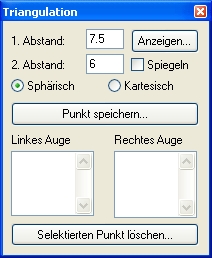
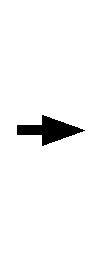
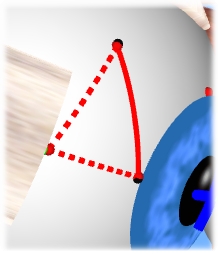
|
Wenn sie beide Abstände textuell eingegeben haben, dann können sie den abgeschlagenen Punkt nicht mit der Maus versetzen! |
Interaktives Abschlagen mit der Maus
|
Das interaktive Abschlagen mit der Maus funktioniert, indem sie nach der Definition einer Strecke mit der Maus auf den Zielpunkt, der abgeschlagen werden soll, mit der linken Maustaste klicken. Sie können die linke Maustaste gedrückt halten und den Punkt beliebig ziehen. Sie können auch nachträglich den abgeschlagenen Punkt mit der linken Maustaste anklicken und bei gedrückter linker Maustaste die Position des Punktes noch verändern. |
Statuszeile![]()
In beiden Varianten (textuell und interaktiv) werden die beiden abgeschlagenen Abstände in der Statuszeile angezeigt, sobald sich der Mauszeiger über dem Bulbus befindet, auf dem abgeschlagen wurde.
Speichern von Punkten
Nach dem Abschlagen können sie den abgeschlagenen Punkt mit den Patientendaten speichern. Klicken sie dazu einfach auf "Punkt speichern...", dann wird in die Liste des jeweiligen Auges der Punkt sequenziell eingefügt.
|
Durch Anklicken eines gespeicherten Punktes in einer der Listen wird die Darstellung wieder auf dem Bulbus eingezeichnet. Ist einmal ein abgeschlagener Punkt gespeichert worden, so wird er mit der Option "Bezugspunkte" als zusätzlicher schwarzer Punkt mitberücksichtigt. |
Wenn sie einen gespeicherten Punkt wieder löschen möchten, klicken sie den Punkt in der Liste an und anschließend auf "Selektierten Punkt löschen...".
|
Wenn sie während der Triangulation die linke Maustaste gedrückt halten und eine Strecke einzeichnen oder einen abzuschlagenden Punkt ziehen, können sie mit der "ESC"-Taste den Vorgang jederzeit abbrechen. |